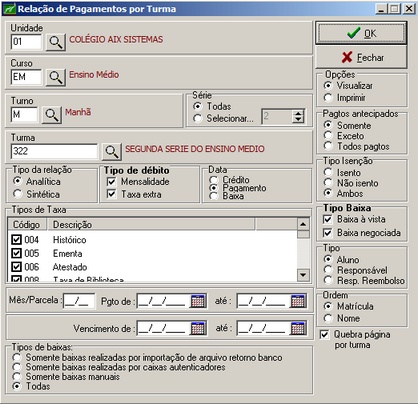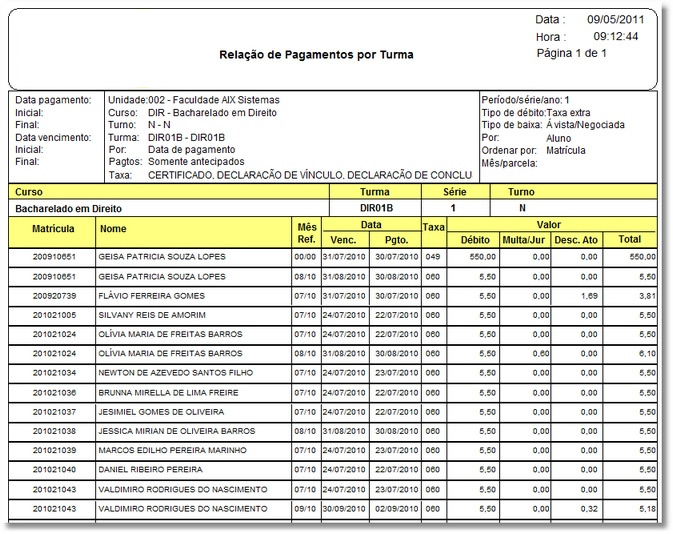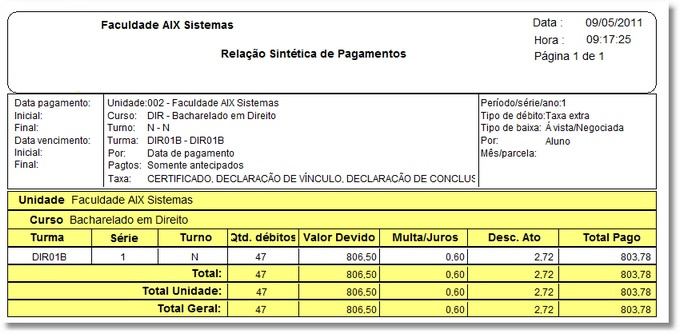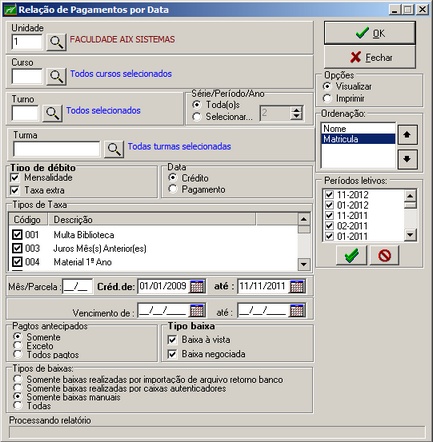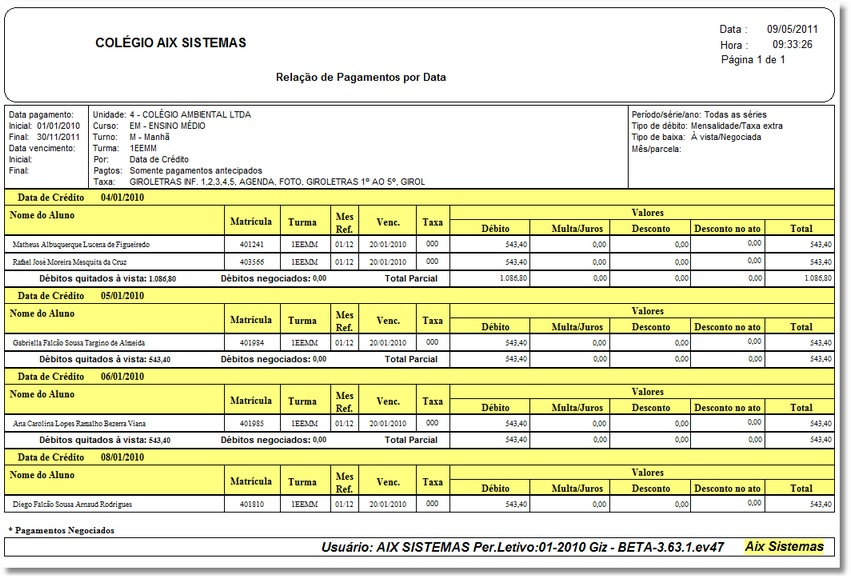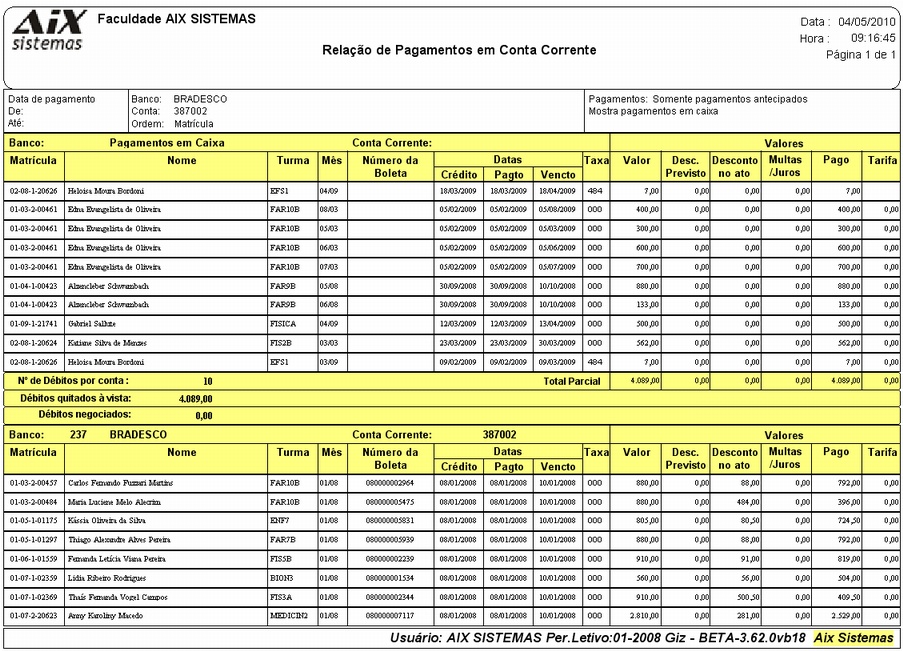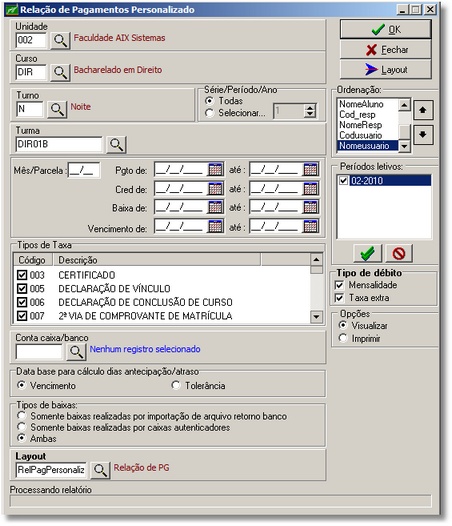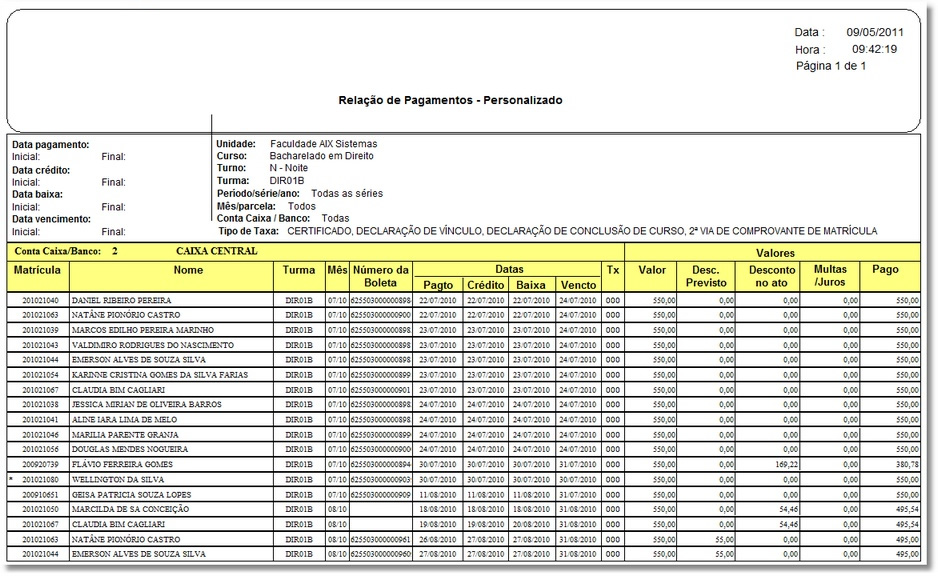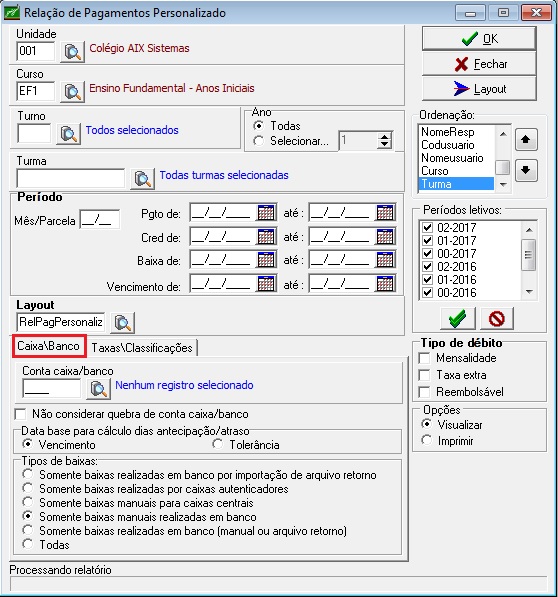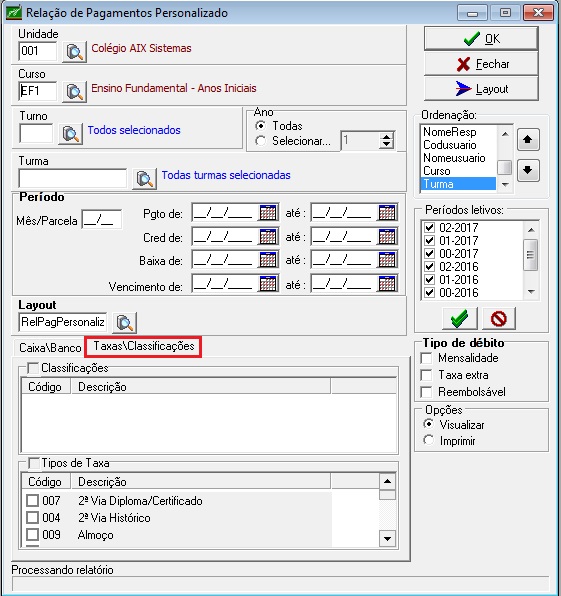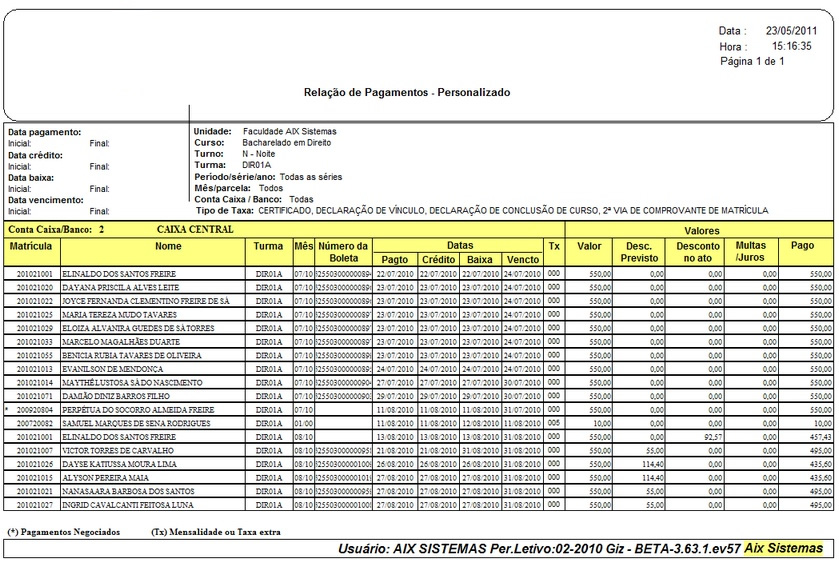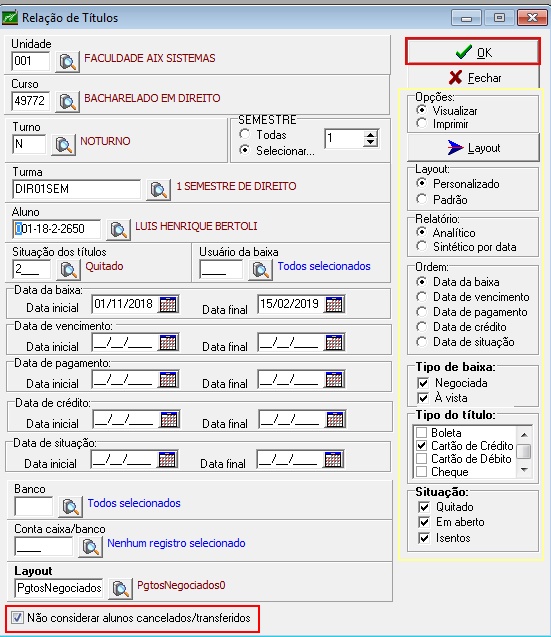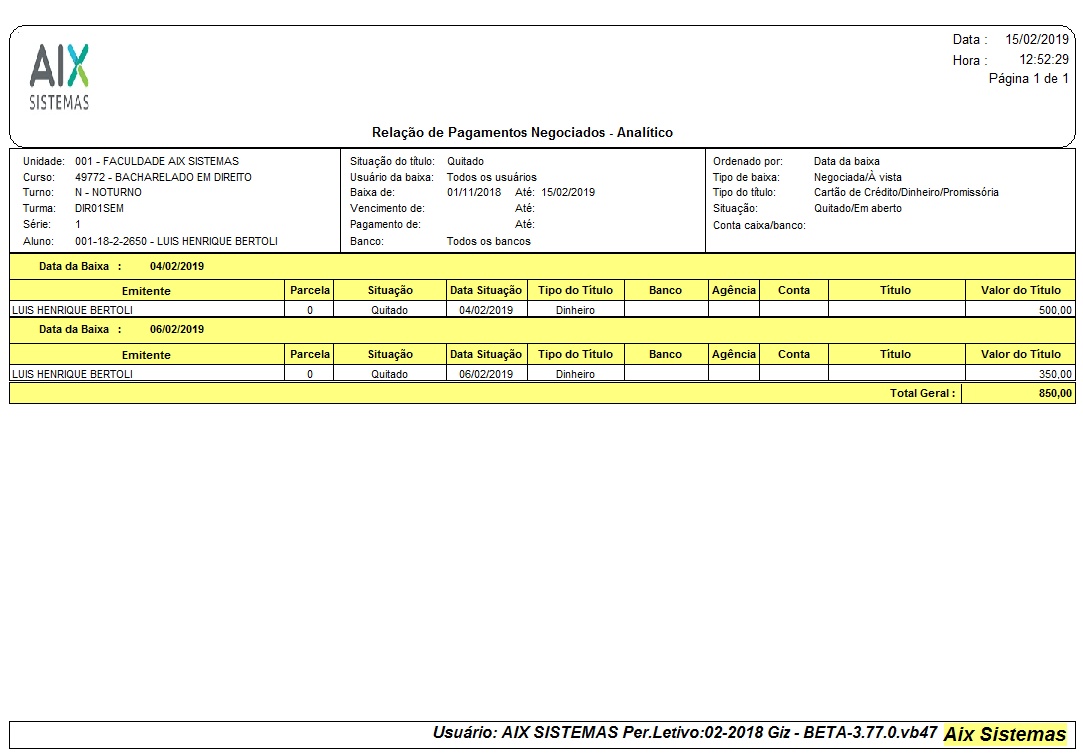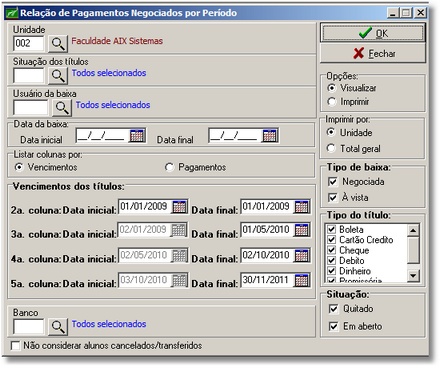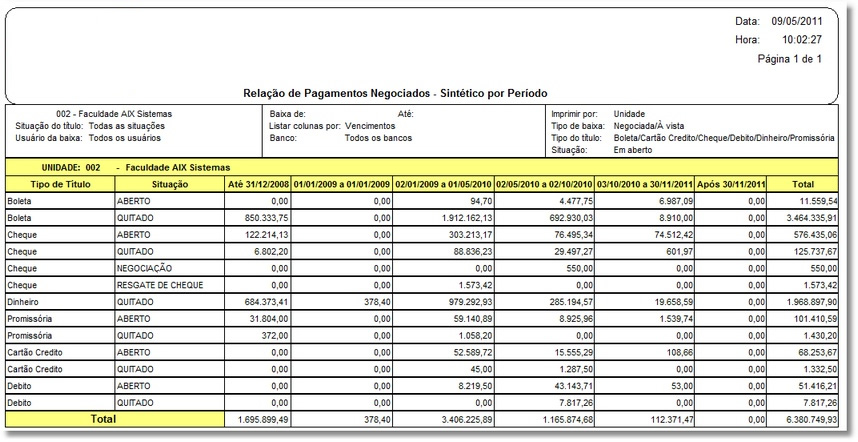Mudanças entre as edições de "Relação de Pagamentos"
(→Negociados) |
(→Títulos) |
||
| Linha 109: | Linha 109: | ||
| − | :*Possibilidade de filtrar | + | :*Possibilidade de filtrar informações para emissão: |
::*'''Unidade, Curso, Turno, Semestre/Período/Ano/Série, Turma, Aluno.''' | ::*'''Unidade, Curso, Turno, Semestre/Período/Ano/Série, Turma, Aluno.''' | ||
| Linha 119: | Linha 119: | ||
::*'''Usuário da baixa''': usuário que realizou a baixa dos título. | ::*'''Usuário da baixa''': usuário que realizou a baixa dos título. | ||
| − | |||
| − | + | ::* Caso deseja filtrar por períodos de datas, o sistema oferece as seguintes opções: | |
| − | |||
| − | |||
| − | |||
| − | |||
| + | :::*'''Data de baixa''' | ||
| + | :::*'''Data de vencimento''' | ||
| + | :::*'''Data de pagamento''' | ||
| + | :::*'''Data de crédito''' | ||
| + | :::*'''Data da situação''' | ||
| + | ::* Poderá emitir o relatório por '''Banco''' e '''Conta caixa/banco'''. | ||
::*Marcando a opção '''Não considerar alunos cancelados/transferidos''', o sistema oculta os alunos que não estão mais ativos, mas possuem débitos negociados. | ::*Marcando a opção '''Não considerar alunos cancelados/transferidos''', o sistema oculta os alunos que não estão mais ativos, mas possuem débitos negociados. | ||
| + | |||
| + | ::* Demais parâmetros para emissão do relatório: '''Ordem de impressão''', '''Tipo de baixa''', '''Tipo de título''' e '''Situação.''' | ||
| + | |||
Edição das 13h23min de 15 de fevereiro de 2019
Por Turma
- Exibe os alunos que efetuaram o pagamento das mensalidades e/ou taxas extras por turma. O filtro pode ser realizado por mê/parcela ou com uma data de origem e destino.
- É possível filtrar também se os pagamentos foram realizados à vista ou através de negociação de débitos.
- Em Tipos de Taxa, você define quais as taxas deseja emitir na relação.
- Em Tipos de Baixas, você define quais as baixas deseja emitir na relação.
- Relatório Analítico: O usuário controla os pagamentos efetuados através de um relatório que identifica alunos ou responsáveis e os respectivos pagamentos efetuados dentro do período determinado pelo usuário.
- Relatório Sintético: O usuário verifica os totais de pagamento no período determinado nos campos de data inicial até data final.
Por Data
- Exibe os alunos que efetuaram o pagamento das mensalidades e/ou taxas extras por data. O filtro pode ser realizado atarvés de um intervalo de datas de pagamento ou data de crédito.
- É possível filtrar também se os pagamentos foram realizados à vista ou através de negociação de débitos do período letivo atual ou de períodos letivos anteriores.
- No quadro Tipos de Taxa, você define quais as taxas deseja emitir na relação.
Por Conta
- Exibe os alunos que pagaram mensalidades e/ou taxas extras em uma determinada conta corrente, ou seja, através da Integração Bancária.
- Este relatório pode ser exibido de forma Padrão ou Personalizada.
- O sistema exibe uma mensagem informando que existe um relatório Personalizado e pergunta se deseja utilizá-lo.
- Selecionando a opção Não o sistema exibe um relatório Padrão.
- Ao marcar o item Mostrar pagamentos em caixa o relatório exibe os pagamentos realizados na conta corrente e no caixa da instituição também.
- Ao marcar o item Mostrar somente pagamentos em caixa o relatório exibe os pagamentos realizados somente no caixa da instituição.
- Selecionando a opção Sim o sistema exibe um relatório Personalizado.
Personalizado
- Exibe os alunos que pagaram mensalidades e/ou taxas extras em um determinado caixa ou banco, ou seja, permite realizar o filtro por caixa/ banco, podendo selecionar de qual período letivo se deseja visualizar o relatório.
- Na aba Caixa/Banco, caso deseje gerar um relatório que mostre os dias de antecipação de pagamento ou que mostre os dias de atraso, utilize o filtro: Data base para cálculo dias antecipação/atraso.
- Na aba Taxas/Classificações, as taxas extras poderão ser filtradas por Classificação, Tipo de Taxa e Classificação e Tipo de Taxa, através da aba Taxa/Classificação.
Títulos
- Este relatório exibe duas opções para emissão (Analítico e Sintético por Data) com informações das parcelas negociadas agrupadas pela situação dos títulos.
- Oferece condições de controlar os cheques, dinheiro e promissórias das parcelas e os débitos em aberto, quitados ou isentos.
- Para emissão do relatório, realize o(s) filtro(s) que desejar, selecionando os dados e layout referentes e clique no botão OK para visualização ou impressão.
- Possibilidade de filtrar informações para emissão:
- Unidade, Curso, Turno, Semestre/Período/Ano/Série, Turma, Aluno.
- Situação dos títulos: caso deseja selecionar uma situação de título específica para o relatório, o sistema apresentará neste campo, lista com a(s) situação(ões) dos títulos para seleção.
- Apresentação se dará conforme o cadastro de Situação de Títulos.
- Usuário da baixa: usuário que realizou a baixa dos título.
- Caso deseja filtrar por períodos de datas, o sistema oferece as seguintes opções:
- Data de baixa
- Data de vencimento
- Data de pagamento
- Data de crédito
- Data da situação
- Poderá emitir o relatório por Banco e Conta caixa/banco.
- Marcando a opção Não considerar alunos cancelados/transferidos, o sistema oculta os alunos que não estão mais ativos, mas possuem débitos negociados.
- Demais parâmetros para emissão do relatório: Ordem de impressão, Tipo de baixa, Tipo de título e Situação.
Negociados por Período
- Nesta opção o usuário terá que informar as datas iniciais e finais de cada período de vencimento dos títulos negociados, a partir destas datas que o sistema agrupa os pagamentos negociados.
- Oferece condições de controlar os cheques, dinheiro e promissórias das parcelas e os débitos em aberto ou quitados.